
Windows 11 profil fotoğrafını değiştirme işlemi yapmak istiyorsunuz ama nasıl yapacağınızı bilmiyor musunuz? O zaman başlayalım. Windows 11, hesabınız için herhangi bir resmi seçmenize olanak tanır. Bu makalede Windows 11 profil fotoğrafını değiştirme adımlarını anlatıyoruz.
Windows 11’de , bir Microsoft hesabınızı kullanarak bir hesap oluşturduğunuzda. Çevrimiçi olarak profil resminizi alır. Yerel hesap oluşturduğunuzda, sistem önceden tanımlı bir resim atar.
Farklı bir fotoğraf veya görsel görüntülemeyi tercih ederseniz. Deneyimi daha fazla kişisel hale getirmek için Microsoft, Windows 11 hesap avatarını istediğiniz herhangi bir şeyle değiştirmenize izin verir.
Windows 11 Profil Fotoğrafını Değiştirme
Bu makale size Windows 11 profil resmini değiştirme adımlarını öğretecektir. Windows 11 hesap resminizi değiştirmek için şu adımları kullanın:
- Önce Windows 11’de Başlat’ı açın.
- Sonra Uygulamayı açmak için Ayarlar’ı arayın ve en üstteki sonucu tıklayın.
- Hesaplar’a tıklayın.
- Ardından Sağ taraftaki Bilgileriniz sayfasını tıklayın.
- Şimdi “Bir dosya seçin” ayarında, Dosyalara gözat düğmesini tıklayın.
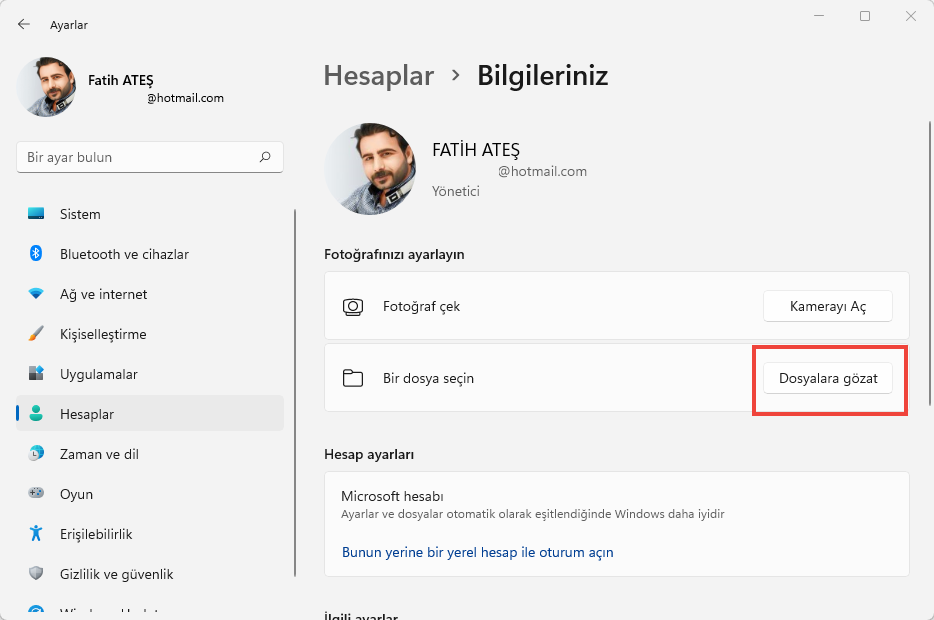
Windows 11 profil fotoğrafını değiştirme
- Windows 11 hesabınız için yeni resmi seçin.
- Resim seç düğmesini tıklayın.
- (İsteğe bağlı) “Fotoğraf çek” bölümünde, Kamerayı Aç düğmesini tıklayın.
- Hesap için bir resim çekin.
Adımları tamamladığınızda, hesap yeni değişiklikleri yansıtacaktır.
Microsoft hesabından Windows 11 Profil Fotoğrafını Değiştirme
Profil fotoğrafını Windows 11’de (etkinleştirme olmadan bile) Microsoft hesabınızdan değiştirmek için şu adımları kullanın:
- Microsoft hesabını açın.
- Bilgileriniz sekmesini tıklayın.
- Fotoğrafı değiştir butonuna tıklayın.
- “Fotoğraf ekle” seçeneğini tıklayın.
- Windows 11 hesabınız için yeni resmi seçin.
- Aç butonuna tıklayın.
- Kaydet butonuna tıklayın .
Adımları tamamladıktan sonra, yeni hesap resmi, etkinleştirmeden Windows 11 çalıştıran bir bilgisayar da dahil olmak üzere, aynı Microsoft hesabıyla oturum açmış cihazlarınız arasında eşitlenecektir.
Windows 11 profil resmini değiştirme mümkün olmakla birlikte, bu işlem misafir hesapları için değil, yalnızca yöneticiler ve standart hesaplar için geçerlidir.



